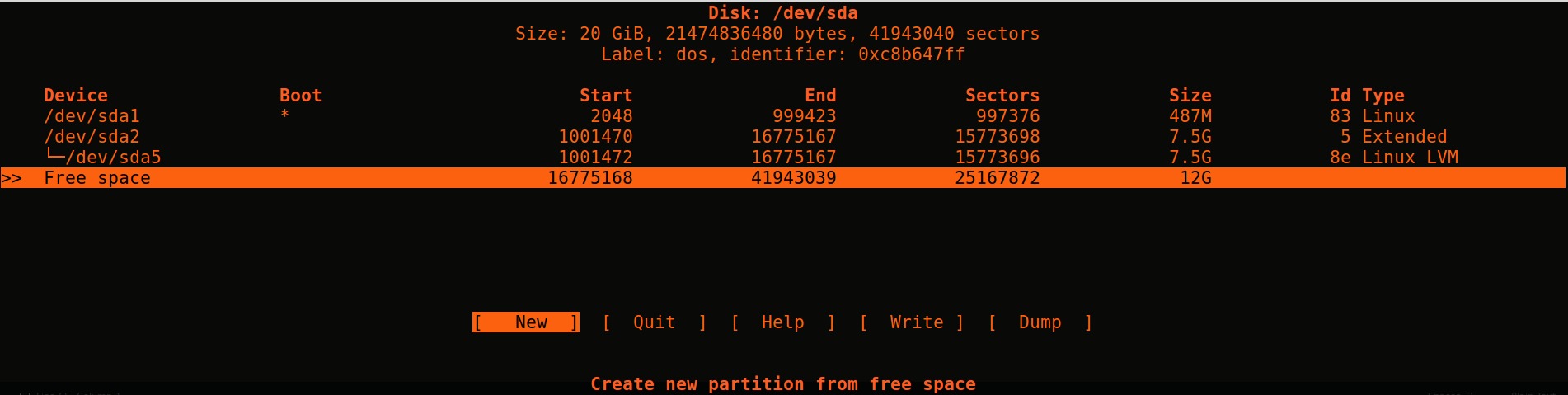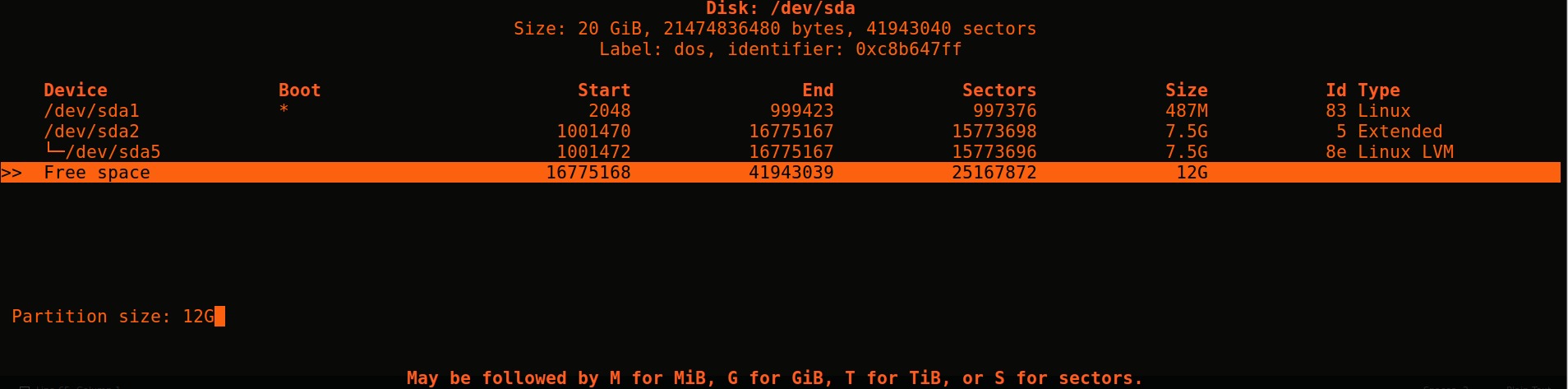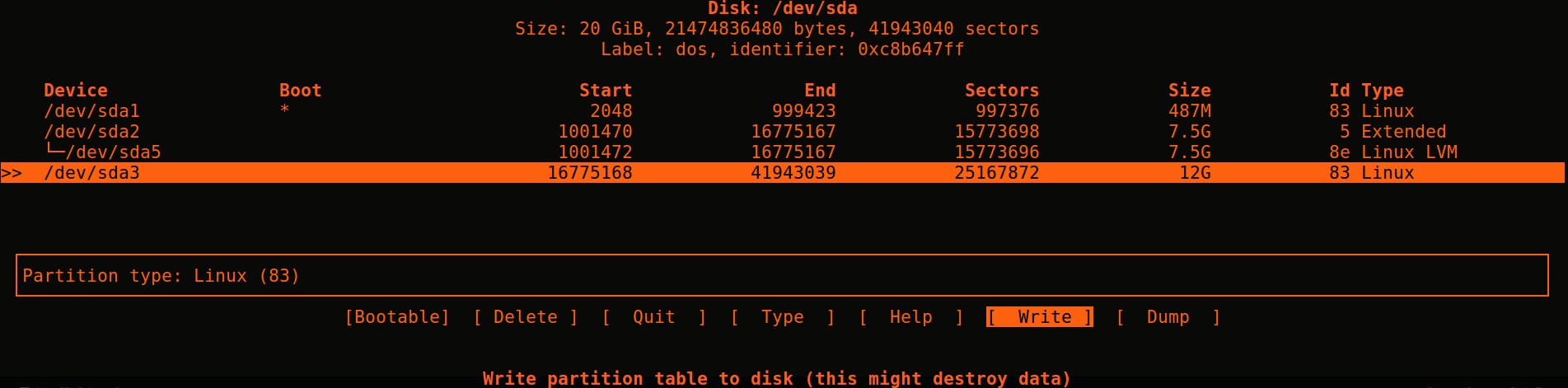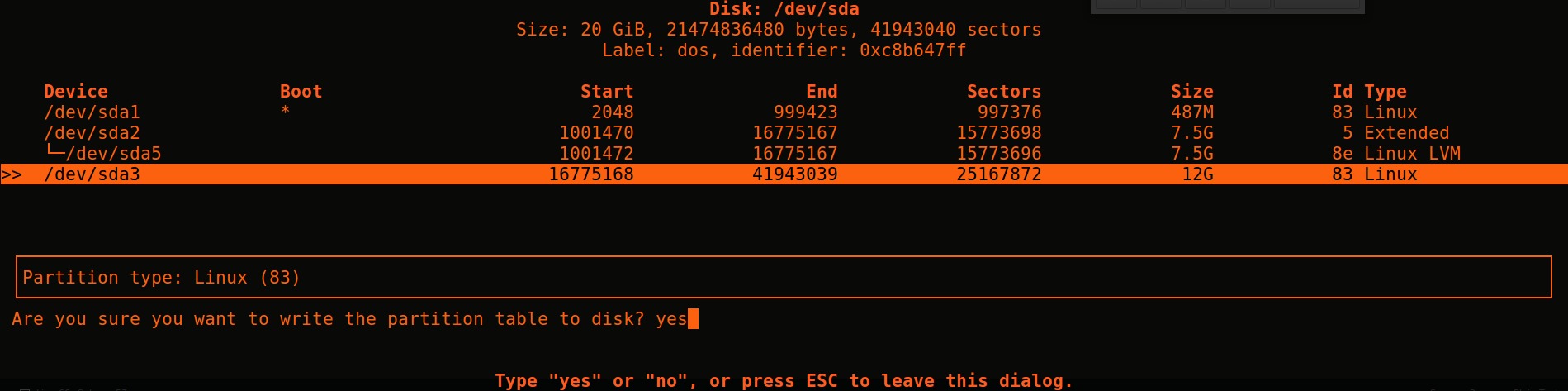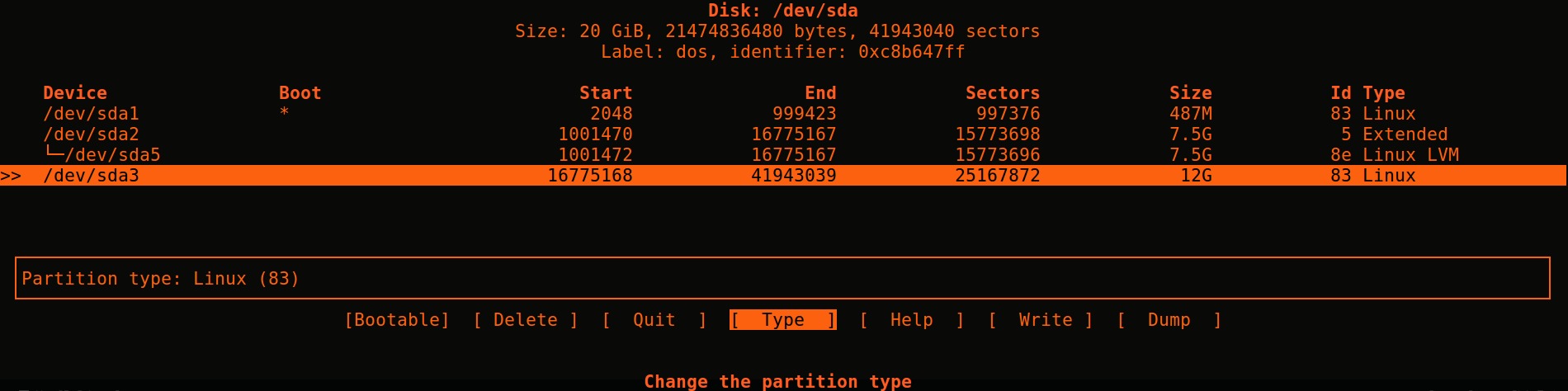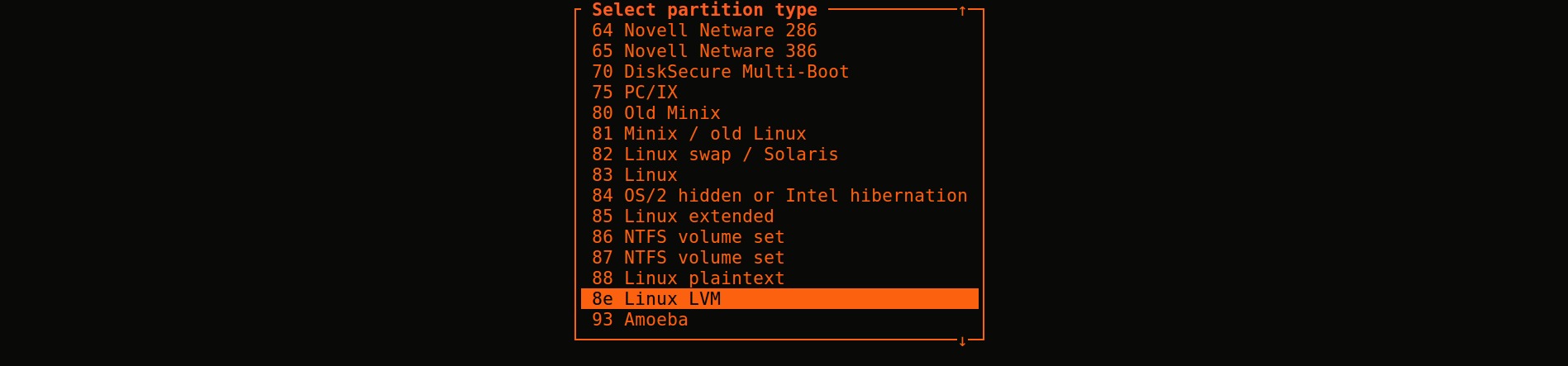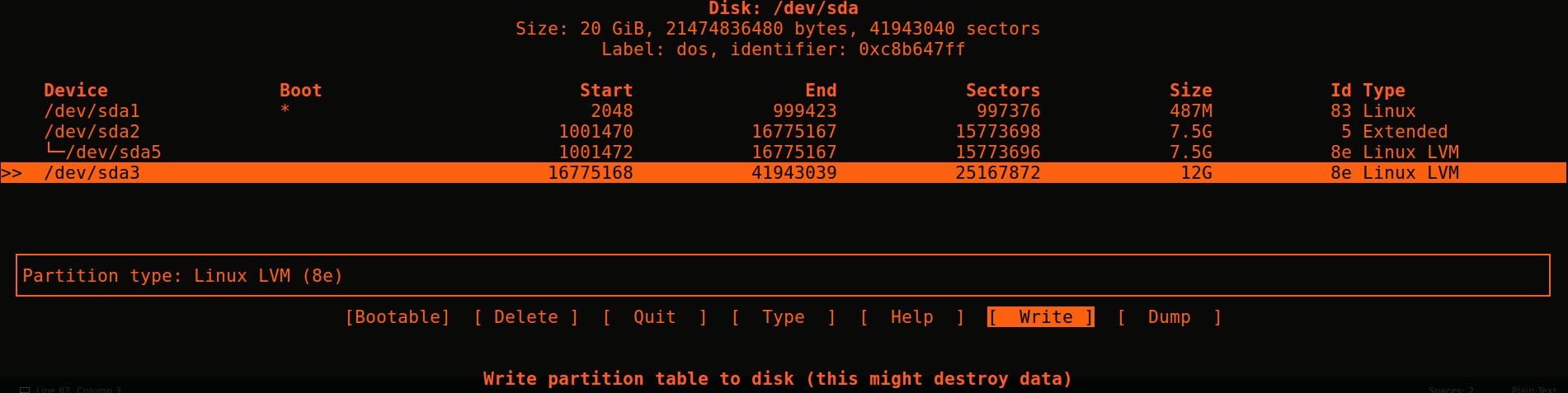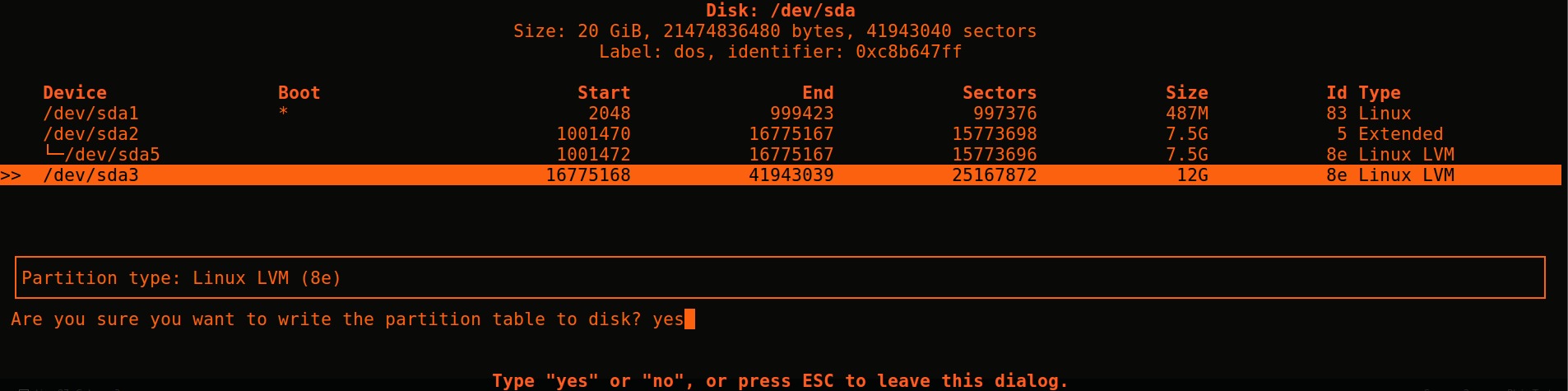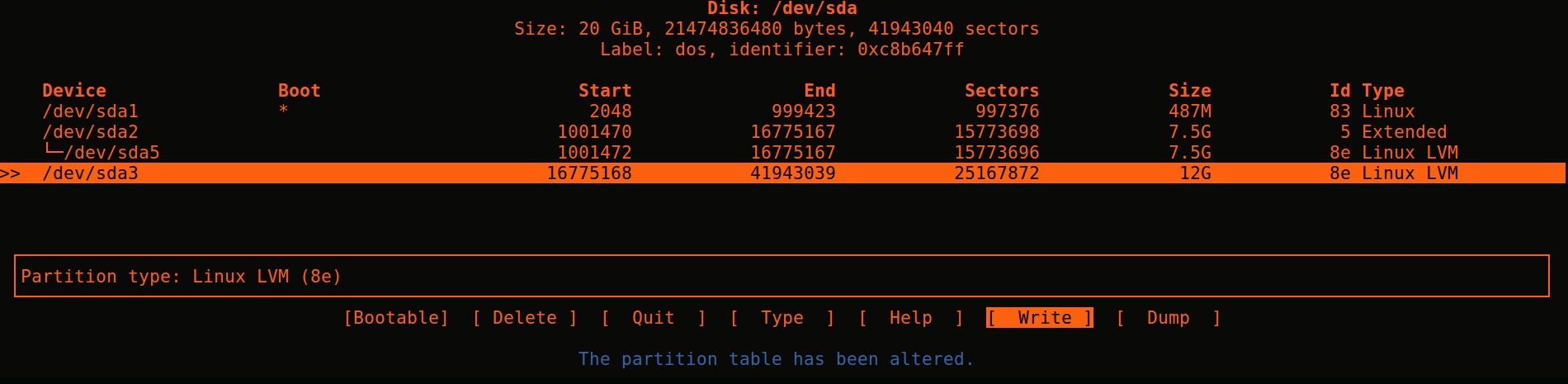问题描述
我在驱动器上安装了Ubuntu。问题是磁盘空间不足。这是安装在vmware上的。我扩展了虚拟驱动器并启动到ubuntu。但是当我打开gparted(sudo gparted)时,move /resize选项不可用。这是安装Ubuntu的分区,但我需要调整它的大小。有任何想法吗?我很乐意使用命令行
最佳解决方法
你快到了。在Ubuntu运行时,您无法使用GParted调整分区大小。您需要将GParted ISO作为CD附加到VM计算机并重新启动计算机,以便加载GParted而不是Ubuntu(我认为您可以在启动计算机后立即按F12从虚拟CD启动)。启动到GParted后,将启用移动/调整大小的选项,因为Ubuntu当前未运行。
次佳解决方法
事实上,你可以在Ubuntu运行的时候扩大根文件系统(我最近自己学到了here) – 这听起来不可思议,但这是真的:)
以下是一个简单场景的步骤列表,其中有两个分区,/dev/sda1是操作系统启动的ext4分区,/dev/sdb2是交换。在本练习中,我们要将交换分区和/dev/sda1扩展到整个磁盘。
-
与往常一样,请确保备份数据 – 例如,如果您输入拼写错误,我们将修改分区表,则可能会丢失所有数据。
-
运行
sudo fdisk /dev/sda-
使用
p列出分区。记下/dev/sda1的起始气缸 -
使用
d首先删除交换分区(2),然后删除/dev/sda1分区。这非常可怕但实际上是无害的,因为在将更改写入磁盘之前,数据不会写入磁盘。 -
使用
n创建新的主分区。确保它的起始圆柱与旧的/dev/sda1完全相同。对于最终柱面同意默认选择,即使分区跨越整个磁盘。 -
使用
a切换新/dev/sda1上的可引导标志 -
检查您的更改,深呼吸并使用
w将新分区表写入磁盘。您将收到一条消息,告知内核无法通过re-read分区表,因为设备正忙,但没关系。
-
-
使用
sudo reboot重新启动。系统启动时,您将在较大的分区内部生成较小的文件系统。 -
下一个魔术命令是
resize2fs。运行sudo resize2fs /dev/sda1– 此表单将默认使文件系统占用分区上的所有可用空间。
就是这样,我们刚刚调整了安装了Ubuntu的分区,而无需从外部驱动器启动。
第三种解决方法
在vmWare ESXi中扩展卷(关闭虚拟机,备份/导出虚拟机,删除所有快照,然后增加磁盘大小的数量后,再次执行虚拟机快照,然后再执行下一步骤,以便可以恢复错误/错误)。
以下示例是在已使用LVM的系统上扩展根分区上的卷。
-
SSH到系统,切换到root并运行
cfdisk#cfdisk -
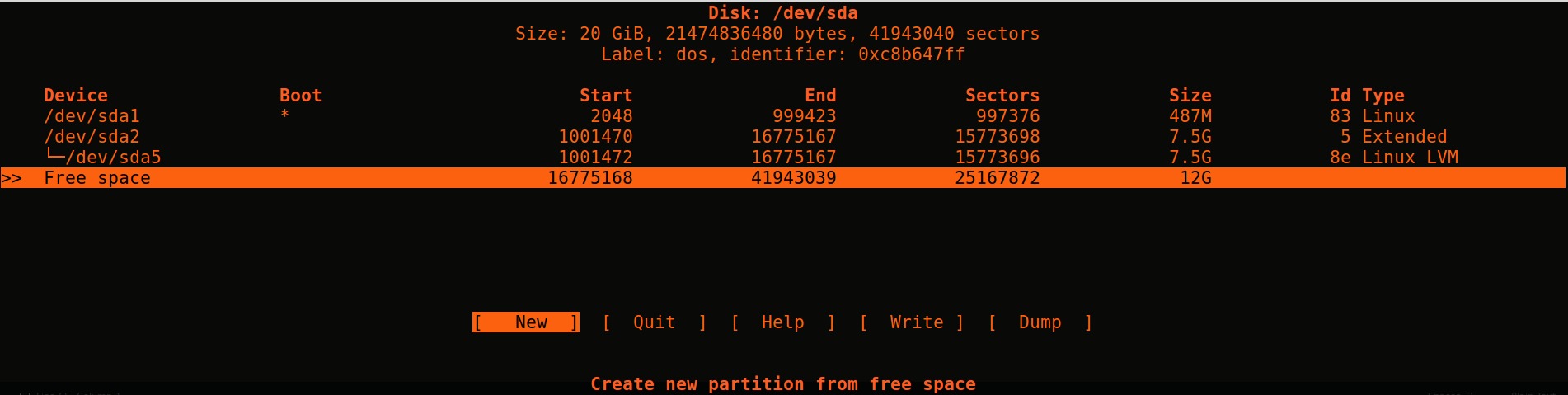
-
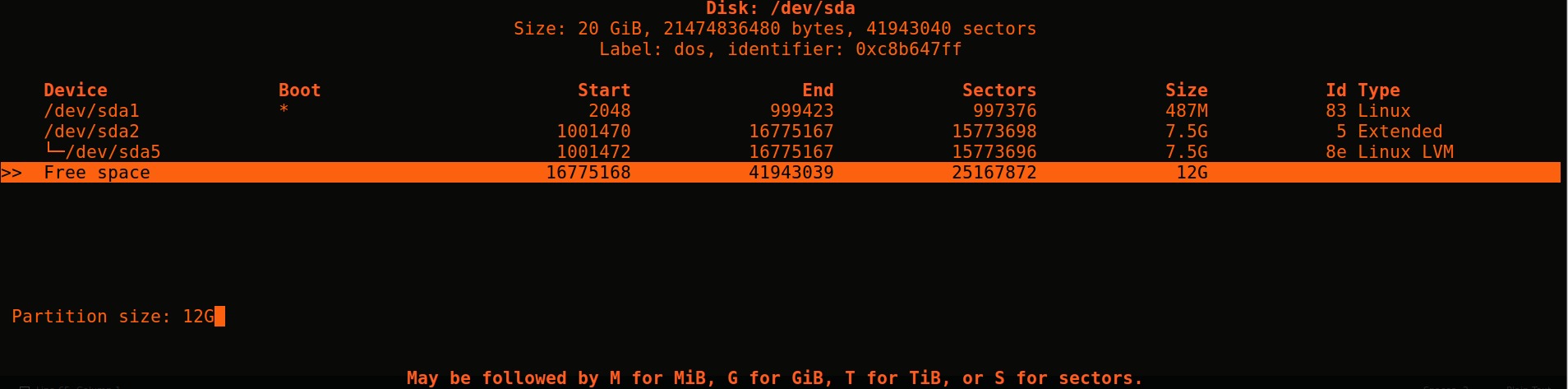
-
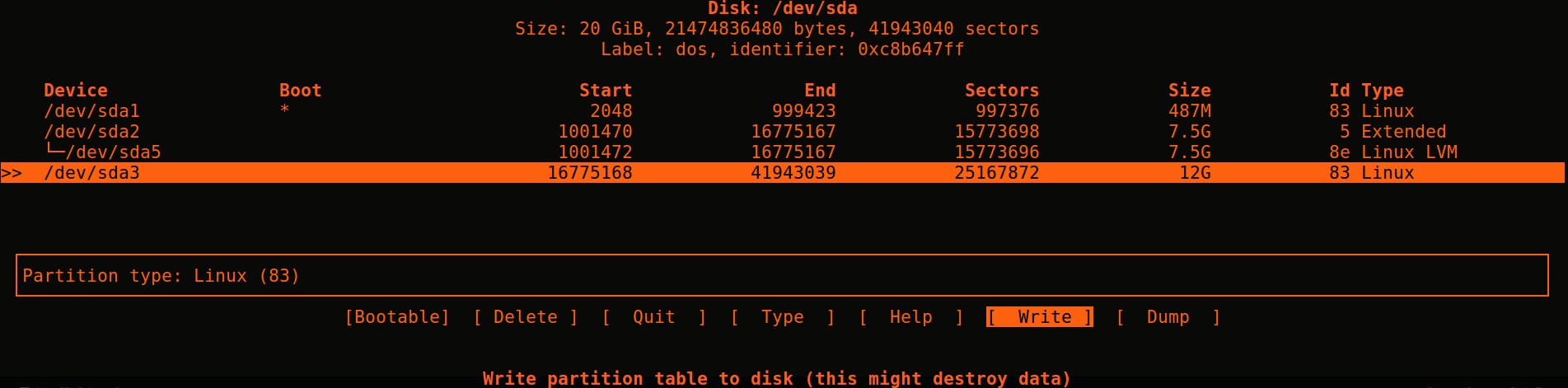
-
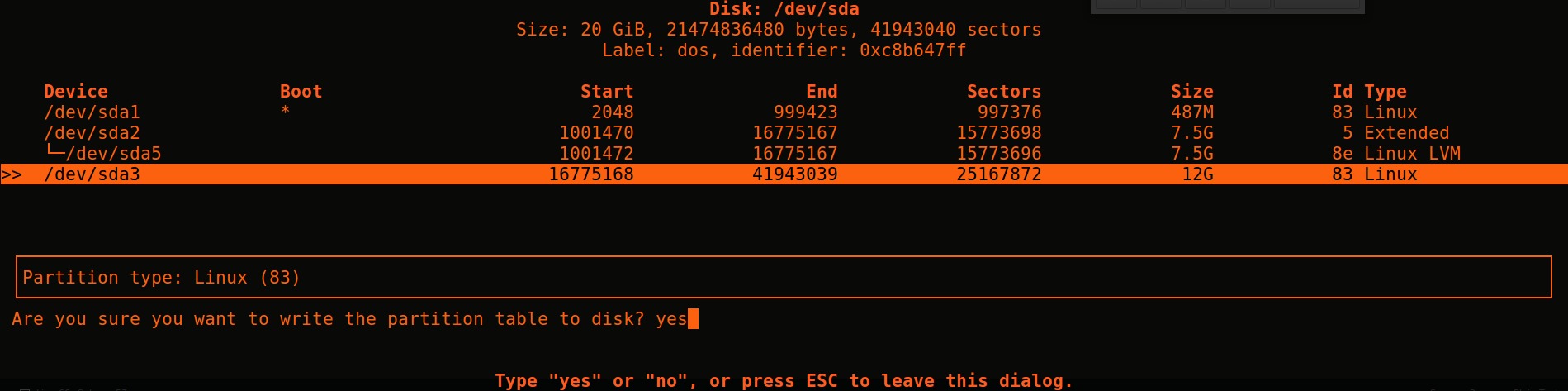
-

-
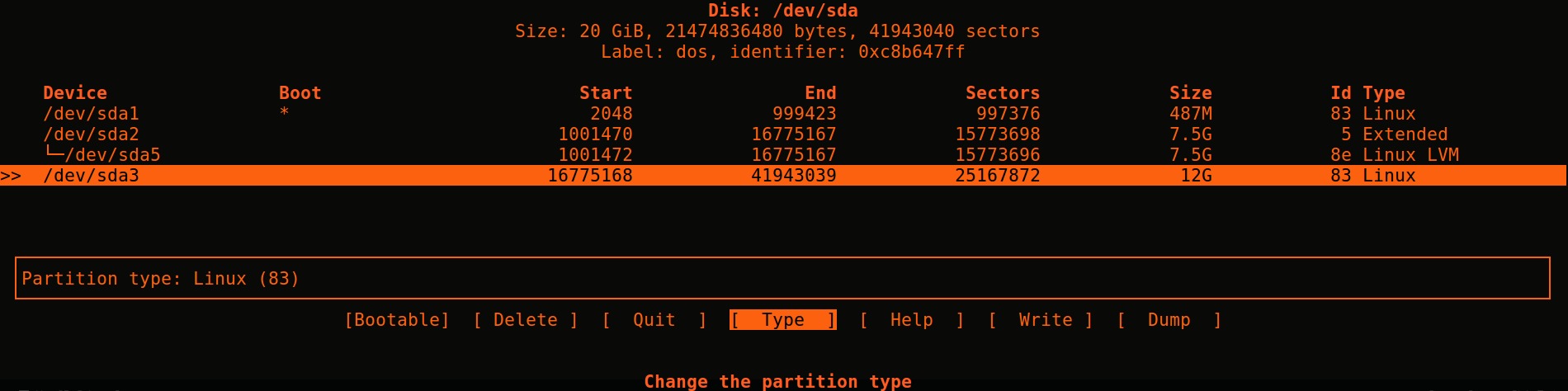
-
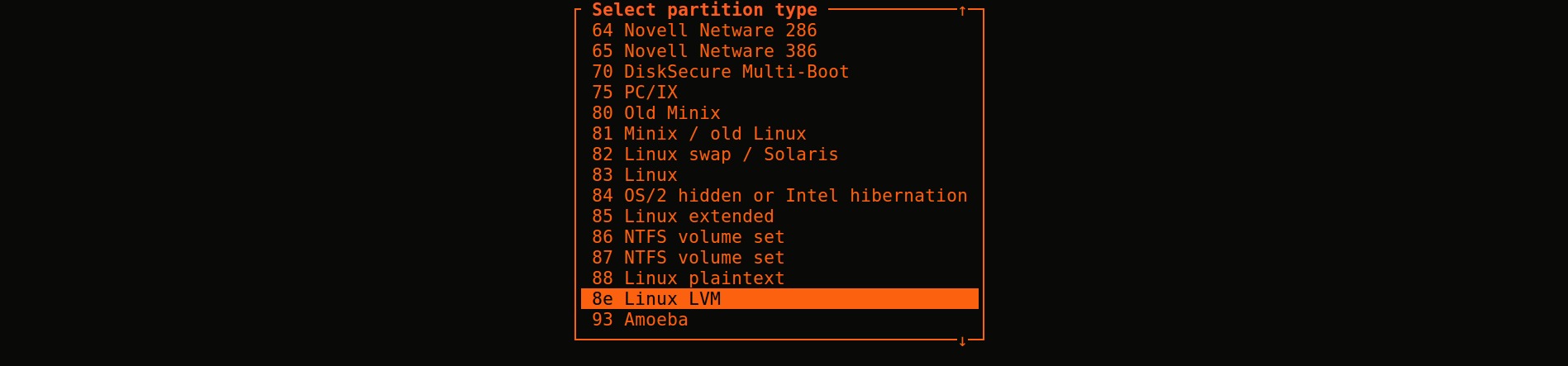
-

-
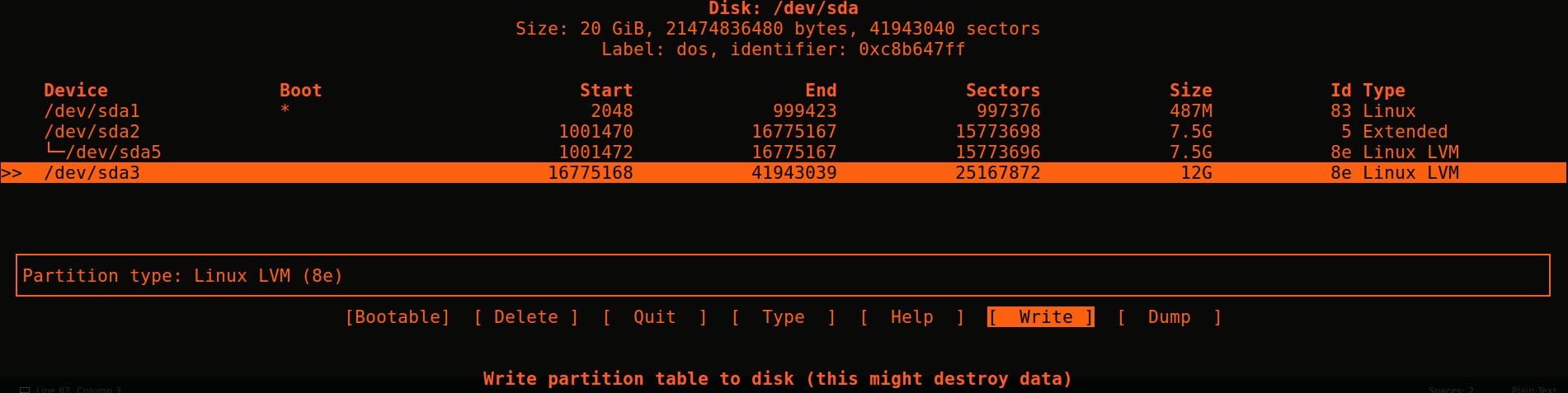
-
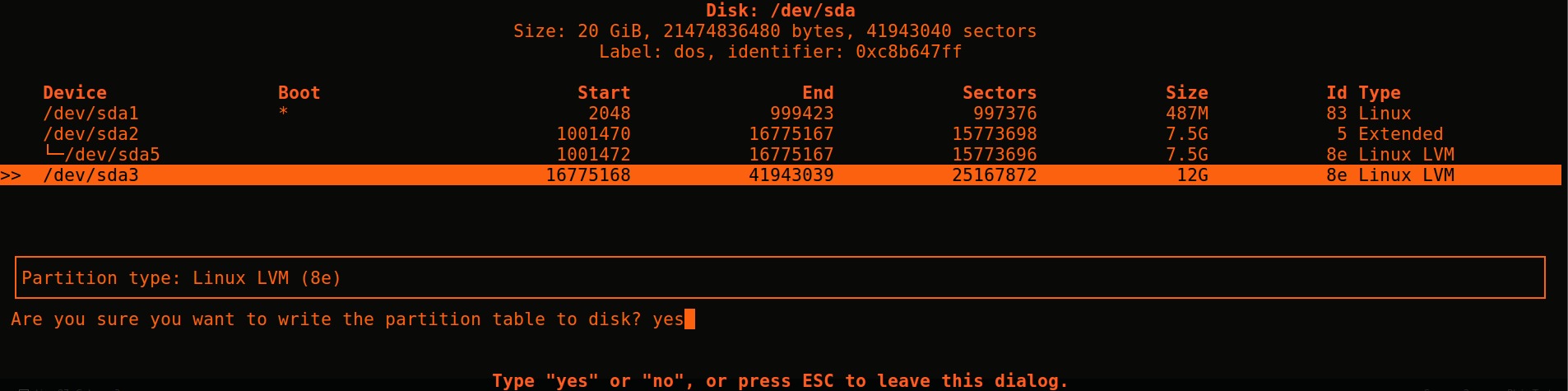
-
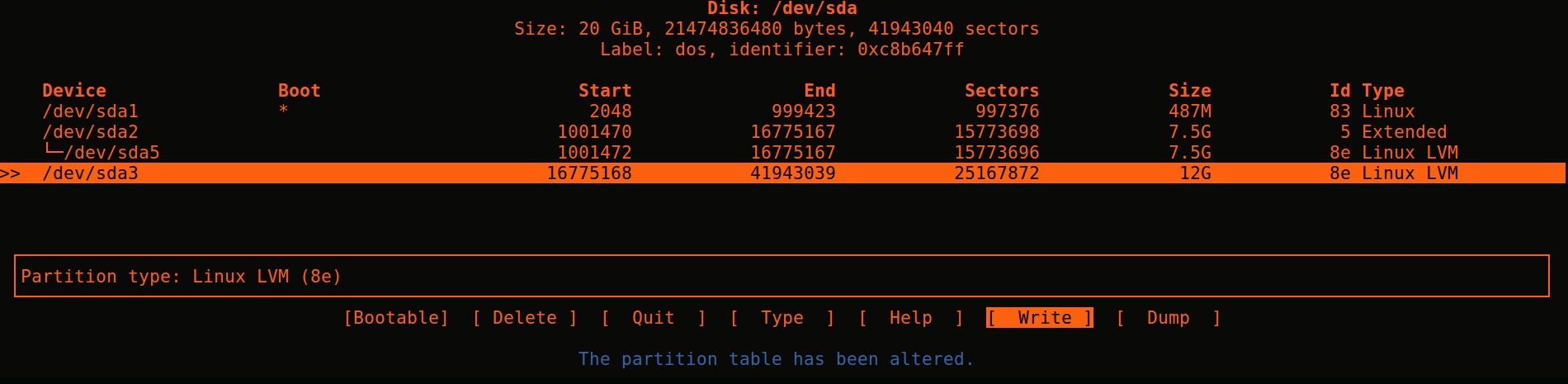
-
退出cfdisk后
# fdisk -l /dev/sda Disk /dev/sda: 20 GiB, 21474836480 bytes, 41943040 sectors Units: sectors of 1 * 512 = 512 bytes Sector size (logical/physical): 512 bytes / 512 bytes I/O size (minimum/optimal): 512 bytes / 512 bytes Disklabel type: dos Disk identifier: 0xc8b647ff Device Boot Start End Sectors Size Id Type /dev/sda1 * 2048 999423 997376 487M 83 Linux /dev/sda2 1001470 16775167 15773698 7.5G 5 Extended /dev/sda3 16775168 41943039 25167872 12G 8e Linux LVM (***** See new partition /dev/sda3*****) /dev/sda5 1001472 16775167 15773696 7.5G 8e Linux LVM -
在下一步之前重新启动系统(否则您可能会获得
Device)
/dev/sda3 not found (or ignored by filtering)# shutdown now -r -
初始化新卷
# pvcreate /dev/sda3 Physical volume "/dev/sda3" successfully created -
获取要扩展的卷的名称
# vgdisplay --- Volume group --- VG Name linuxetc1-vg (***** this is vg i'm extending*****) System ID Format lvm2 Metadata Areas 1 Metadata Sequence No 3 VG Access read/write VG Status resizable MAX LV 0 Cur LV 2 Open LV 2 Max PV 0 Cur PV 1 Act PV 1 VG Size 7.52 GiB PE Size 4.00 MiB Total PE 1925 Alloc PE / Size 1925 / 7.52 GiB Free PE / Size 0 / 0 ... -
扩展卷组
# vgextend linuxetc1-vg /dev/sda3 Volume group "linuxetc1-vg" successfully extended -
扩展根目录
# lvextend -l+100%FREE /dev/linuxetc1-vg/root Size of logical volume linuxetc1-vg/root changed from 6.52 GiB (1669 extents) to 18.52 GiB (4741 extents). Logical volume root successfully resized. Or if you only wanted to give 5 more GB to root # lvextend -L +5g /dev/linuxetc1-vg/root -
获取下一步的文件系统名称
# df -h Filesystem Size Used Avail Use% Mounted on udev 477M 0 477M 0% /dev tmpfs 100M 4.6M 95M 5% /run /dev/mapper/linuxetc1--vg-root 6.3G 2.5G 3.5G 42% / (***** this line*****) tmpfs 497M 0 497M 0% /dev/shm tmpfs 5.0M 0 5.0M 0% /run/lock tmpfs 497M 0 497M 0% /sys/fs/cgroup /dev/sda1 472M 105M 343M 24% /boot tmpfs 100M 0 100M 0% /run/user/1000 -
扩展文件系统
# resize2fs /dev/mapper/linuxetc1--vg-root resize2fs 1.42.13 (17-May-2015) Filesystem at /dev/mapper/linuxetc1--vg-root is mounted on /; on-line resizing required old_desc_blocks = 1, new_desc_blocks = 2 The filesystem on /dev/mapper/linuxetc1--vg-root is now 4854784 (4k) blocks long. -
看到增加的尺寸
# df -h Filesystem Size Used Avail Use% Mounted on udev 477M 0 477M 0% /dev tmpfs 100M 4.6M 95M 5% /run /dev/mapper/linuxetc1--vg-root 19G 2.5G 15G 15% / (***** this line*****) tmpfs 497M 0 497M 0% /dev/shm tmpfs 5.0M 0 5.0M 0% /run/lock tmpfs 497M 0 497M 0% /sys/fs/cgroup /dev/sda1 472M 105M 343M 24% /boot tmpfs 100M 0 100M 0% /run/user/1000
文章:https://wiki.ubuntu.com/Lvm http://www.geoffstratton.com/expand-hard-disk-ubuntu-lvm